win7桌面右下角时间显示农历的方法|win7任务栏右边时间如何显示农历
发布时间:2018-01-09 10:15:09 浏览数: 小编:kunyi
大家都知道,在win7系统中,桌面右下角的时间一般显示的都是公历时间,即我们平时所说的阳历。如果你想知道农历是什么时候还得特意去查一下,比较麻烦。怎么在时间选项上也能显示农历呢?下面小编就来教一教大家具体的操作办法。
相关阅读: 怎么调整win7系统时间与网络时间自动同步
1、在百度搜索“魔方小助手”,下载这个小助手并安装;
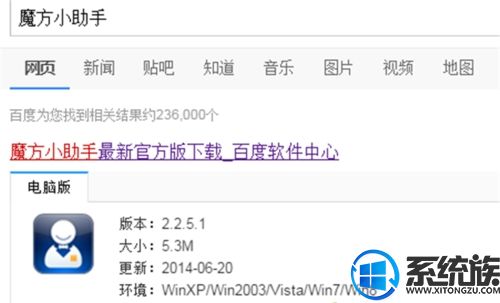
2、如果在安装时提示可疑程序,一律允许操作;
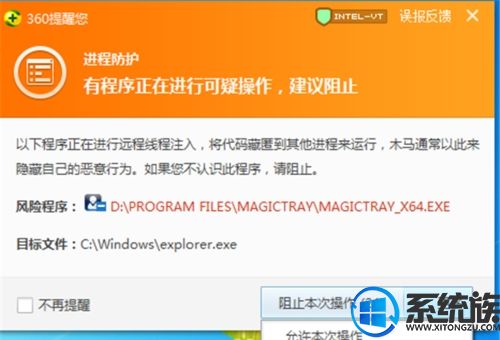
3、安装完成后,点击右下角的日期显示;

4、在弹出来的页面中有“万年历”、“小闹钟”,万年历就能显示农历了。
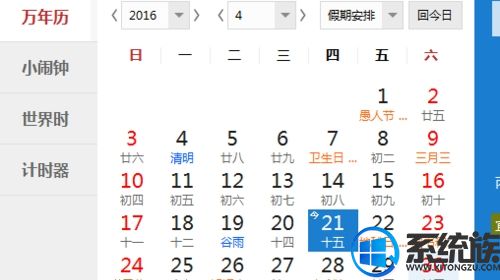
看完小编的演示,你是不是忍不住也想自己动手设置看看了呢?更多精彩内容请大家关注系统族。
上一篇: 如何解除win7系统的用户锁定


















